「AirPods Pro」や「Air Pods Max」はAppleが作っているデバイスだからといって、Apple端末にしか接続できないわけではありません。
Bluetooth接続でWindowsパソコンに接続して、一般的なイヤホンやヘッドホンと同じように音楽を楽しむことができます。
ただ、Windowsに接続した場合は一部の機能が使えなくなるので注意が必要です。
- 「AirPods Pro、MaxをWindowsに接続する方法が知りたい」
- 「Air PodsをWindowsに繋げても便利に使うことができるのかな?」
と考えている人の参考になるように接続方法を注意点を紹介します。
音楽に包まれよう。
1億曲と30,000プレイリスト以上が聴き放題。

タップできる見出し
AirPods Pro、MaxをWindowsに接続させる
AirPods Pro、Air Pods MaxをWindowsに接続させる方法を紹介します。
AirPods Pro、Maxをペアリングモードにする
Air Pods側をペアリングモードにして、Windowsと接続させる準備をします。
AirPods Proのペアリングモード
AirPods Proをペアリングモードにするために、フタを開けて裏側の丸いボタンを5秒ほど長押しします。

ペアリングモードに切り替わると表側の中央ランプが白色で点滅します。

AirPods Pro側の設定はこれで完了です。
Air Pods Maxのペアリングモード
Air Pods Maxをペアリングモードにするために、ノイズキャンセリング切り替えボタンを5秒ほど長押しします。

ペアリングモードに切り替わると右側イヤーカップの下側にあるランプ(充電ポートの横)が白色で点滅します。

Air Pods Max側の設定はこれで完了です。
Windowsの設定画面からBluetooth接続する
Windows側からAirPods Pro、MaxにBluetoothで接続しにいきます。
もしパソコンにBluetooth機能がついていない場合、レシーバーを用意する必要があります。
【STEP1】設定画面からBluetooth接続画面を開く
Windowsの設定画面を開き、「デバイス」をクリックします。
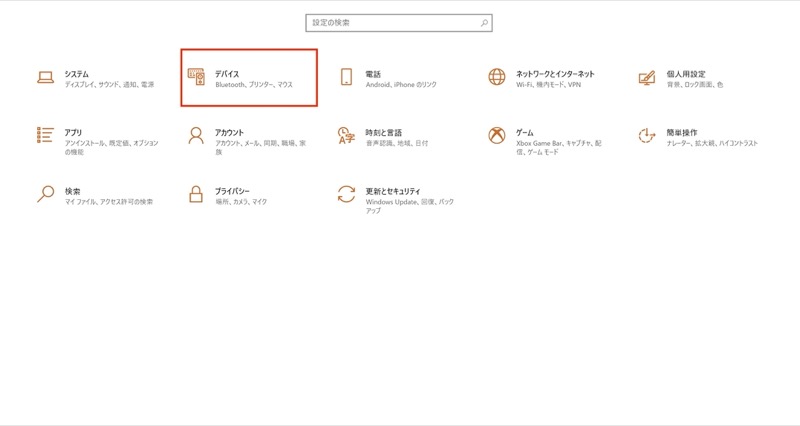
【STEP2】「Bluetoothまたはその他のデバイスを追加する」をクリック
AirPods Pro、MaxとはBluetoothで接続するので、Bluetoothを「オン」にして「Bluetoothまたはその他のデバイスを追加する」をクリックします。
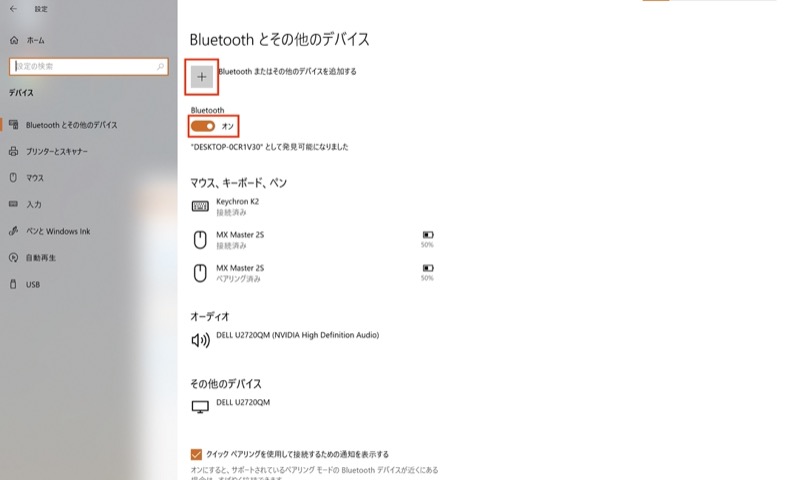
追加するデバイスを選ぶ画面が出てくるので、Bluetoothを選択します。
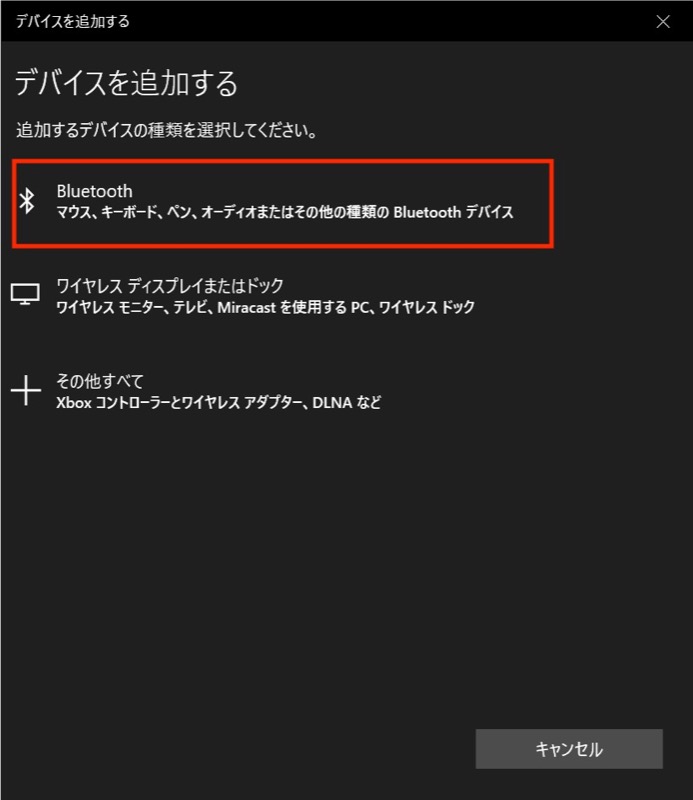
【STEP3】AirPods Pro、Maxを選んで接続
デバイスにAirPods Pro、Maxの名前が表示されるのでクリックします。
たまに「ヘッドホン」と表記される場合がありますが、気にせずクリックしましょう。
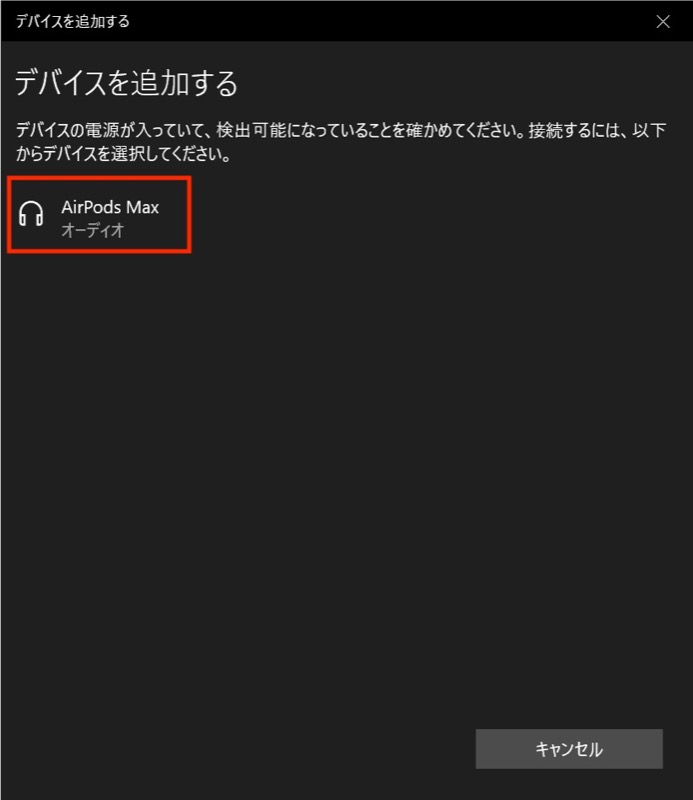
「デバイスの準備が整いました!」と表示されたら完了です。
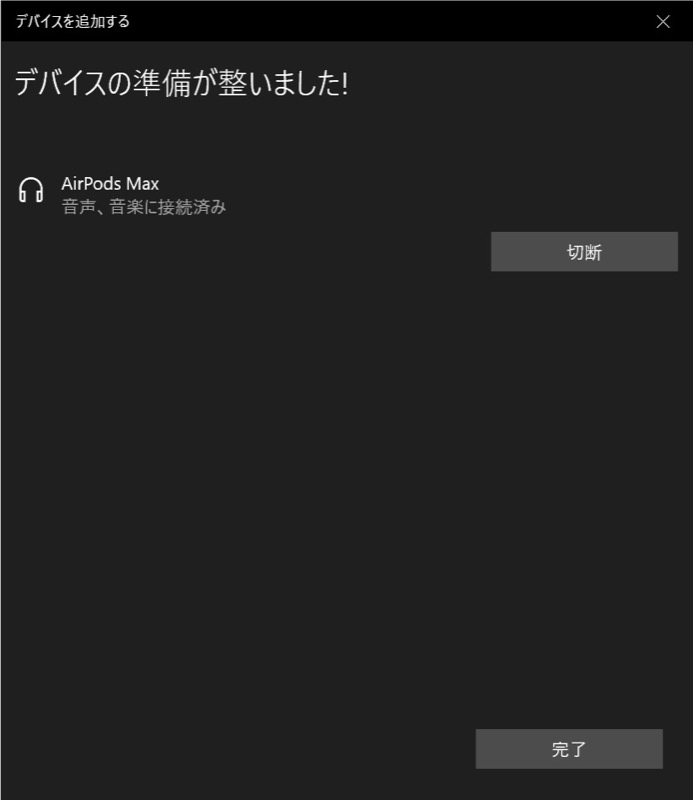
ペアリングの確認、解除方法
実際にペアリングされて音楽が聴ける状態か確認します。
「音声、音楽に接続済み」となっていればOK
「音声、音楽に接続済み」と表示されていればうまくペアリングができています。
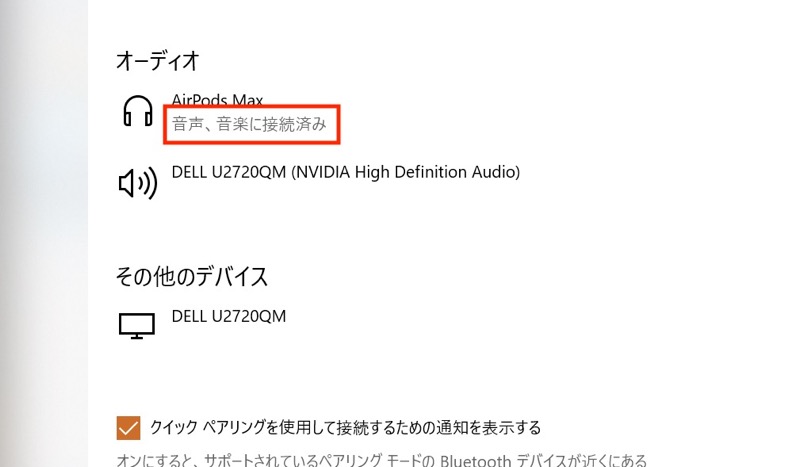
もし違った表記がされていた場合、接続を解除して設定し直しましょう。
接続解除するには「デバイスの削除」をクリック
AirPods Pro、MaxをWindowsから接続を解除して接続し直す場合、「デバイスの削除」を選択します。
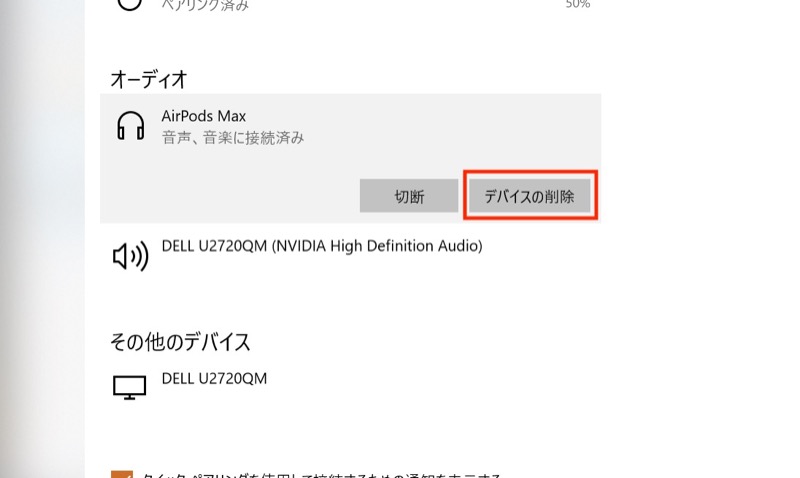
「切断」の場合、一時的にBluetoothを切っているだけになります。
設定はうまくいっているけど、一時的に接続を切るという場合はこちらを選んでください。
AirPods Pro、MaxをWindowsで使うときの注意点
AirPods Pro、MaxをWindowsで使ってみて分かった、知っておきたい注意点を紹介します。
ゲームしながらのボイスチャットはできない(音質最悪)

AirPods Pro、Maxにはマイクがついているので、iPhoneで電話をするときはヘッドセットとして使うことができます。
Windowsでゲームしながらボイスチャットをする私は「ゲーミングヘッドセットの代わりになるんじゃね?」と期待していました。
これが大誤算。
ボイスチャットに繋げながらゲームの音楽を聴こうとすると、ゲーム側の音がとても悪くなります。
正直、聴いていられないレベル。
改善する方法は無いか調べたのですが、Bluetoothの規格が関係して無理みたいです。
マイク機能を有するBluetoothイヤホン・ヘッドフォン一般の話になるのですが、これらの機器はオーディオ用の「A2DP」ハンズフリー用の「HFP」という2種類のプロファイルを使い分けながら動作しています。プロファイルというのはBluetoothにおける通信プロトコルのようなもので、機器の種類ごとにそれぞれプロファイルが存在します。
簡単にいうと、オーディオ機能のみなら音声を受信するのみですが、ヘッドセットは同じ帯域でマイク音声の送信もしなければならないのです。そのため、HFPはA2DPよりも音質が悪くなっているのです。
これらの2つのプロファイルは基本的に1つの機器に対して同時に使うことはできません。普段使っていると気づかないかもしれませんが、音楽や動画を再生しているときはA2DPが使用され、通話やマイク機能を使用するときにはHFPに切り替えられているのです。通話中に音楽を再生してみると音質の劣化がよくわかると思います。ラジオのような低解像度な音になってしまいます。
「空間オーディオ」は機能しない
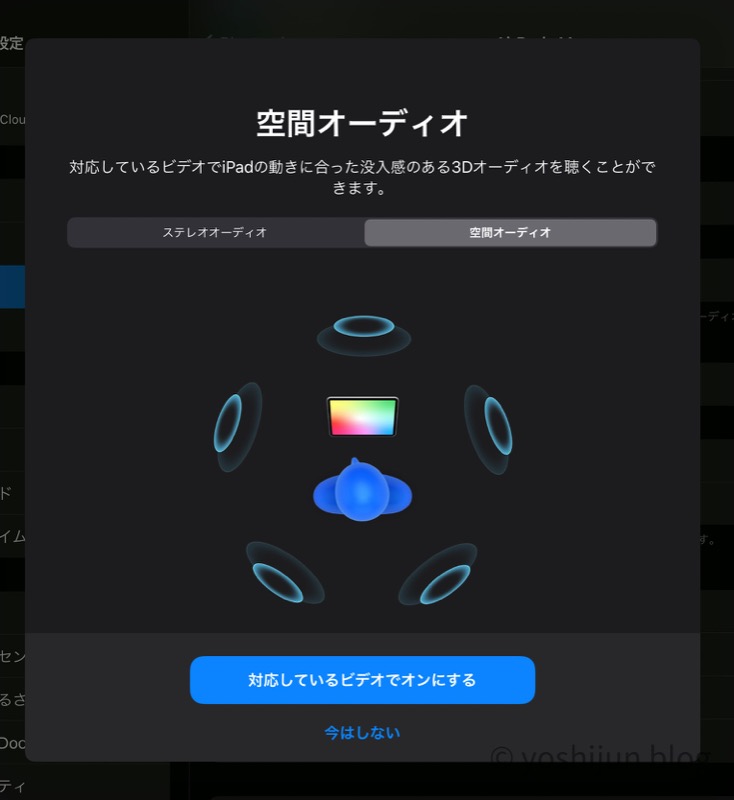
AirPods Pro、Maxに搭載されている目玉機能の「空間オーディオ」ですが、Windowsでは使うことができません。
立体音響を楽しみたいなーと思い、ドルビーアトモス対応の動画を見てみましたがダメでした。
ただ、「空間オーディオ」はApple端末なら気軽に楽しめる機能というわけではありません。
Apple TVやNetflixなど、限られたコンテンツにしか対応しておらず、充実していません。
使うことができる端末もiPhone、iPadが中心です。
これからの伸び代に期待のコンテンツです。
Apple Musicがドルビーアトモスによる空間オーディオに対応したが、Windowsでは聴くことができない
Apple Musicがドルビーアトモスによる空間オーディオに対応し、没入感のある音楽体験ができるようになりました。
しかし2022年6月時点ではWindowsパソコンからは空間オーディオ(ドルビーアトモス)が利用できません。
Apple Musicのドルビーアトモスによる空間オーディオが楽しめる端末は以下になります。
- iPhone
- iPad
- Mac
- HomePod
- Apple TV 4K
- Android
apple公式サイトの「Apple Music のドルビーアトモスによる空間オーディオについて」にもWindowsパソコンだけ聴く方法が記載されていません。
Apple公式サイト Apple Music のドルビーアトモスによる空間オーディオについて
実際にWindowsパソコンのiTunes画面を確認しましたが、空間オーディオ(ドルビーアトモス)の記載はありませんでした。
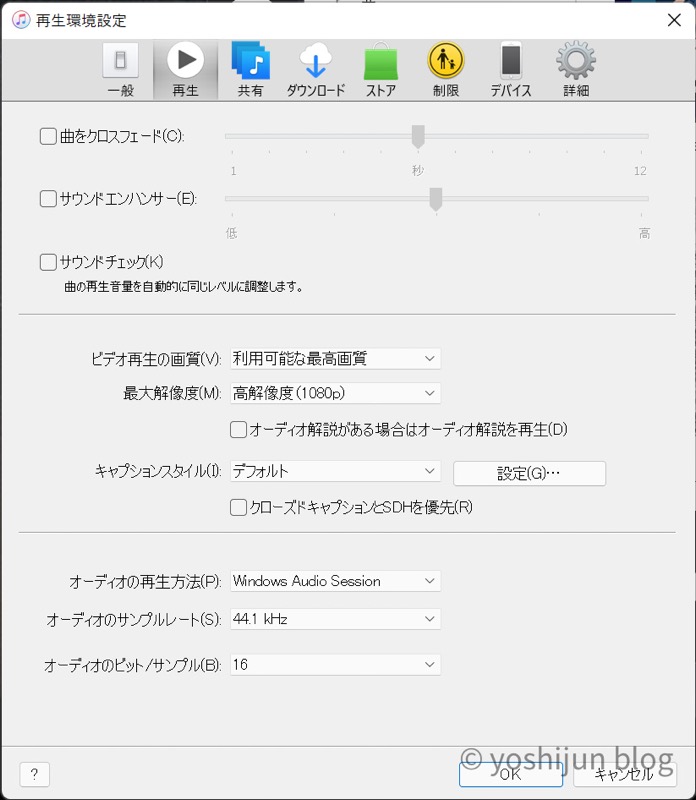
Macの場合、設定画面に空間オーディオ(ドルビーアトモス)の記載があります。
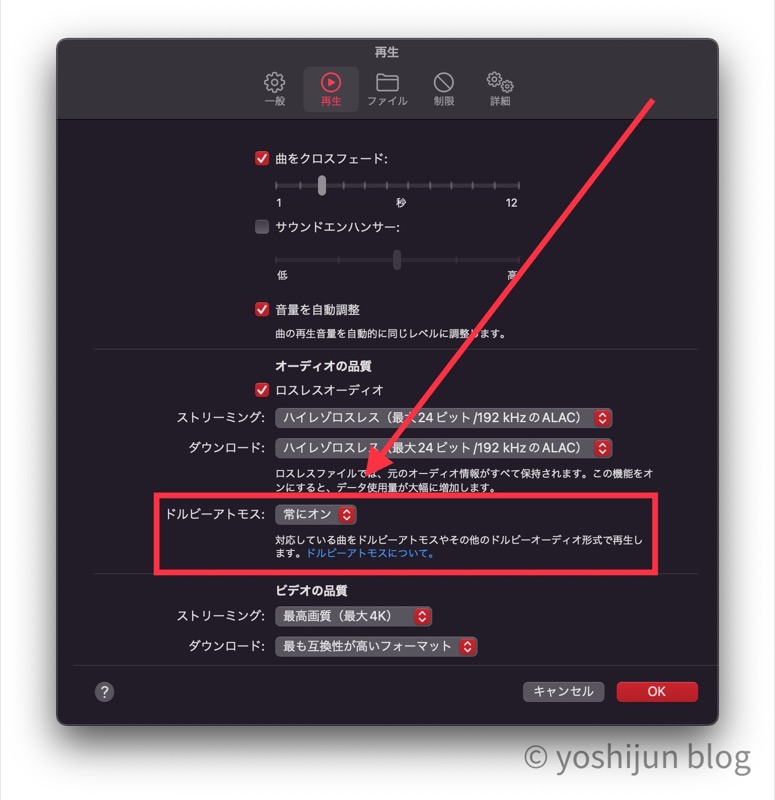
音楽に包まれよう。
1億曲と30,000プレイリスト以上が聴き放題。

「自動切り替え」は機能しない

AirPods Pro、Maxには音楽を流すApple端末を自動的に認識し、切り替える「自動切り替え」機能がついています。
しかしWindowsには自動で切り替えてくれませんでした。
AirPods Pro、Maxを他の端末で使っていて、Windowsに切り替えて使いたい場合は手動で接続する必要があります。
最後にWindowsに接続していた場合、自動的にペアリング接続されます。
AirPods Pro、Maxを着脱しても自動再生/停止しない
AirPods Pro、Maxには音楽を再生しているとき、端末を外したら自動で停止する機能がついています。
逆に端末を着けたことを認識して自動再生もしてくれます。
とても便利な機能なのですが、Windowsに接続している場合は機能しませんでした。
試しにYouTubeを見ながらAir Pods Maxを外しましたが、動画が再生されたまま。
これくらいは対応していると思っていたので、ちょっとショックでした…
「ノイズキャンセリング」は機能する
ノイズキャンセリングはAirPods Pro、Air Pods Max単体で使える機能です。
そのため、Windowsに接続していても問題なく使うことができます。
「Windowsパソコンで音楽を聴きながら、周りの音をシャットアウトしたい!」という場合でも問題なく使えます。
まとめ イヤホンとして、ヘッドホンとしては使えるが、便利な機能は制限される
AirPods Pro、Air Pods MaxはWindowsに接続して問題なく音楽を聴くことができます。
実際に「Amazon Music Unlimited」に接続して、気持ちよく音楽が楽しめました。
Prime会員なら割引金額で、他社音楽配信サービスよりお得!
ただ、Apple端末と接続した時のような便利な機能は使えません。
あくまで、普通のワイヤレスイヤホン、ヘッドホンを接続するのと変わりません。
私のようにApple端末をメインで使っていて、ちょっとWindowsに接続したいというくらいなら問題ありません。
しかし、Windowsでガッツリ使いたい!という人には間違いなく物足りない。
あくまでもおまけレベルだと考えてください。









